iPhone 12 Pro の点滅チュートリアル
携帯電話をフラッシュすることは、携帯電話業界では常に非常に人気のある方法であり、多くのユーザーは一定期間使用した後に電話をフラッシュすることもあります。これにより、オペレーティング システムが変更されるだけでなく、電話に新しい機能が追加されます。さらにプレイ可能な機能を追加するには、iPhone 12 Pro をフラッシュするにはどうすればよいでしょうか。今回、編集者は皆さんの質問に答えるために、対応する記事をまとめました。
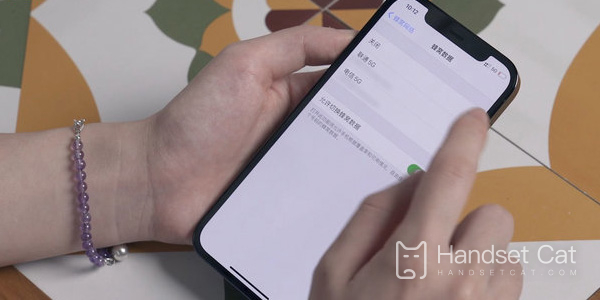
iPhone 12 Proをフラッシュする方法は?iPhone 12 Pro の点滅チュートリアル
点滅前の準備
まず、iPhone 内の重要なデータ、主にアドレス帳、テキスト メッセージ、一部のアプリをバックアップします (もちろん、これらは後で再ダウンロードされます)。Aisi Assistant も含め、データのバックアップ方法は誰もが知っていると思います。バックアップ機能。
携帯電話をフラッシュした後、Apple ID アカウントとパスワードを再使用してログインしてアクティベートする必要があるため、携帯電話をフラッシュする前に Apple ID アカウントとパスワードを覚えているかどうかに注意する必要があります。最初にそれを取得してから、携帯電話をフラッシュすることができます。
iPhone をコンピュータに接続するのに延長ケーブルを使用しないことをお勧めします。フラッシュ処理中は、iPhone を操作したり、コンピュータから外したりしないでください。そうしないと、フラッシュが失敗し、白いリンゴやブリックなどの問題が発生します。
フラッシュする際には、お使いのモデルに適した iOS システムのバージョンを選択してください。また、ジェイルブレイクが必要な方は、フラッシュする iOS のバージョンにご注意ください。
点滅プロセス
まず、新しいバージョンの Aisi Assistant をコンピュータにダウンロードしてインストールします。完了したら、データ ケーブルを介して iPhone をコンピュータに接続し、Aisi Assistant を開き、「オンライン リソース」-「ファームウェアのダウンロード」領域を開いて選択します。フラッシュする必要があるモデルとモデル。
iOSファームウェアをダウンロードした後、左下隅の「AISIツールボックス」の「ワンクリックフラッシュ」をクリックし、右側の「ファームウェアの選択」をクリックしてダウンロードしたファームウェアを選択します。
注意: フラッシュする場合、Aisi Assistant がデータを自動的にバックアップおよび復元できるように、「ユーザー データのフラッシュを維持する」にチェックを入れてください。
次に、[今すぐフラッシュ] をクリックし、プロンプトに従って DFU モードを開始します。DFU モードは、電話機で手動で入力する必要があります。
iPhoneがDFUモードに入ると、フラッシュが自動的に開始されます。このとき、コンピューターや携帯電話を操作する必要はなく、自動的に完了するのを待つだけです。
注意: 自動点滅プロセス中は、コンピューターや携帯電話を操作したり、データケーブルを抜いたりしないでください。そうしないと、重大な点滅障害が発生する可能性があります。
最後に、自動的に点滅が完了するまで待ちます。点滅が完了したら、「今すぐアクティベート」をクリックして電話機をすぐにアクティベートします。
上記は iPhone 12 Pro のフラッシュチュートリアルの具体的な内容ですが、手順は多くありますが、全体としては複雑ではありません。ただし、携帯電話への悪影響を避けるために、フラッシュプロセス中にあまりにも多くの操作が行われないようにする必要があります。フラッシュの失敗が原因です。興味のある方はお見逃しなく。













